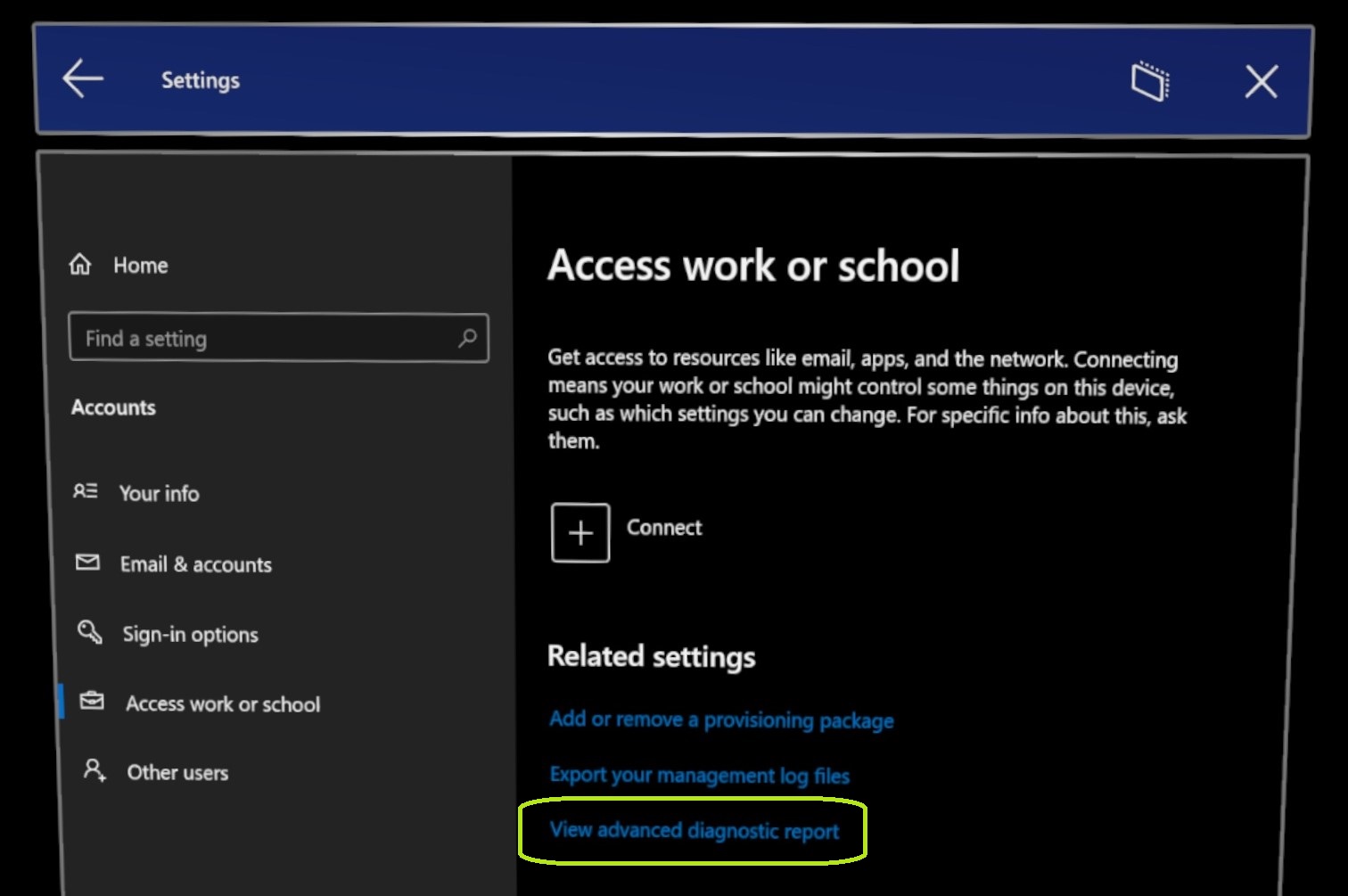Diagnostische gegevens van HoloLens-apparaten verzamelen en gebruiken
HoloLens-gebruikers en -beheerders kunnen kiezen uit vier verschillende methoden om diagnostische gegevens van HoloLens te verzamelen:
- Feedback Hub-app
- DiagnosticLog-CSP
- App Instellingen
- Offlinediagnose
Belangrijk
Diagnostische logboeken van apparaten bevatten persoonlijke gegevens (PII), zoals over welke processen of toepassingen de gebruiker begint tijdens typische bewerkingen. Wanneer meerdere gebruikers een HoloLens-apparaat delen (gebruikers melden zich bijvoorbeeld aan bij hetzelfde apparaat met behulp van verschillende Microsoft Entra-accounts) kunnen de diagnostische logboeken PII-gegevens bevatten die van toepassing zijn op meerdere gebruikers. Zie Privacyverklaring van Microsoftvoor meer informatie.
In de volgende tabel worden verschillende verzamelingsmethoden vergeleken. De methodenamen zijn gekoppeld aan gedetailleerdere informatie in de secties die de tabel volgen.
| Methode | Voorwaarden | Gegevenslocaties | Gegevenstoegang en -gebruik | Gegevensretentie |
|---|---|---|---|---|
| Feedback Hub | Netwerk- en internetverbinding Feedback Hub-app Machtiging voor het uploaden van bestanden naar de Microsoft-cloud |
Microsoft Cloud HoloLens-apparaat (optioneel) |
Gebruikers vragen om hulp, gaan akkoord met de gebruiksvoorwaarden en uploaden de gegevens Microsoft-werknemers bekijken de gegevens, zoals consistent met de gebruiksvoorwaarden |
Gegevens in de cloud worden bewaard voor de periode die is gedefinieerd door Next Generation Privacy (NGP). Vervolgens worden de gegevens automatisch verwijderd. Gegevens op het apparaat kunnen op elk gewenst moment worden verwijderd door een gebruiker met apparaateigenaar of beheerdersmachtigingen. |
| probleemoplosser voor instellingen | App Instellingen | HoloLens-apparaat Verbonden computer (optioneel) |
De gebruiker slaat de gegevens op en alleen de gebruiker heeft toegang tot de gegevens (tenzij de gebruiker de gegevens specifiek deelt met een andere gebruiker). | De gegevens worden bewaard op het apparaat totdat de gebruiker deze verwijdert.* |
| DiagnosticLog-CSP- | Netwerkverbinding MDM-omgeving die ondersteuning biedt voor de DiagnosticLog-CSP |
Beheerder configureert opslaglocaties | In de beheerde omgeving stemt de gebruiker impliciet in met beheerderstoegang tot de gegevens. Beheerder configureert toegangsrollen en -machtigingen. |
Gegevens worden bewaard in de cloudopslag en de beheerder configureert bewaarbeleid. |
| offlinediagnose | Apparaatconfiguratie:
|
HoloLens-apparaat Verbonden computer |
De gebruiker slaat de gegevens op en alleen de gebruiker heeft toegang tot de gegevens (tenzij de gebruiker de gegevens specifiek deelt met een andere gebruiker). | De gegevens worden bewaard op het apparaat totdat de gebruiker deze verwijdert. |
- De eindgebruiker is verantwoordelijk voor het op verantwoorde wijze delen van de logboeken met iemand anders. Deze bestanden zijn voornamelijk nuttig bij het contact opnemen met de klantenservice en ondersteuning.
Feedback-hub
Een HoloLens-gebruiker kan de bureaublad-app Microsoft Feedback Hub gebruiken om diagnostische gegevens naar Microsoft Ondersteuning te verzenden. Zie Feedback gevenvoor meer informatie en volledige instructies.
Notitie
commerciële of zakelijke gebruikers: Als u de App Feedback Hub gebruikt om een probleem te melden dat betrekking heeft op MDM, inrichting of een ander aspect van apparaatbeheer, wijzigt u de app-categorie in Enterprise Management>Apparaatcategorie.
Belangrijk
Als u de best mogelijke gegevens voor het oplossen van problemen wilt bieden, raden we u ten zeerste aan uw apparaattelemetrie in te stellen op Optionele. U kunt deze waarde instellen tijdens de out-of-Box-Experience (OOBE) of met behulp van de Settings app. Als u dit wilt doen met instellingen, selecteert u Start > Settings > Privacy > App Diagnostics > On.
Voorwaarden
- Het apparaat is verbonden met een netwerk.
- De App Feedback Hub is beschikbaar op de desktopcomputer van de gebruiker en de gebruiker kan bestanden uploaden naar de Microsoft-cloud.
Gegevenslocaties, toegang en retentie
Door akkoord te gaan met de gebruiksvoorwaarden van de Feedback Hub, geeft de gebruiker expliciet toestemming voor de opslag en het gebruik van de gegevens (zoals gedefinieerd door die overeenkomst).
De Feedback Hub biedt twee plaatsen waar de gebruiker diagnostische gegevens kan opslaan:
Microsoft Cloud. Gegevens die de gebruiker uploadt met behulp van de Feedback Hub-app, worden opgeslagen voor het aantal dagen dat voldoet aan de NGP-vereisten (Next Generation Privacy). Microsoft-werknemers kunnen gedurende deze periode een NGP-compatibele viewer gebruiken om toegang te krijgen tot de informatie.
Notitie
Deze vereisten zijn van toepassing op gegevens in alle Feedback Hub-categorieën.
Het HoloLens-apparaat. Tijdens het indienen van een rapport in Feedback Hub kan de gebruiker Een lokale kopie van diagnostische gegevens en bijlagen opslaan die zijn gemaakt bij het geven van feedback. Als de gebruiker deze optie selecteert, slaat de Feedback Hub een kopie op van de diagnostische gegevens op het HoloLens-apparaat. Deze informatie blijft toegankelijk voor de gebruiker (of iedereen die dat account gebruikt om zich aan te melden bij HoloLens). Als u deze informatie wilt verwijderen, moet een gebruiker apparaateigenaar of beheerdersmachtigingen hebben op het apparaat. Een gebruiker met de juiste machtigingen kan zich aanmelden bij de Feedback-hub, Instellingen selecteren>Diagnostische logboeken weergevenen de informatie verwijderen.
Probleemoplosser voor instellingen
Een HoloLens-gebruiker kan de Instellingen app op het apparaat gebruiken om problemen op te lossen en diagnostische gegevens te verzamelen. Voer hiervoor de volgende stappen uit:
- Open de app Instellingen en selecteer Update & Security>Troubleshoot page.
- Selecteer het juiste gebied en selecteer Start.
- Reproduceer het probleem.
- Nadat u het probleem hebt gereproduceerd, gaat u terug naar Instellingen en selecteert u Stoppen.
Een gebruiker kan ook het gedrag van terugvaldiagnose configureren vanuit de Instellingen-app. Ga naar Privacy -> pagina Problemen met oplossen om deze instelling te configureren.
Notitie
Als er MDM-beleid is geconfigureerd voor het apparaat, kan de gebruiker dat gedrag niet overschrijven.
Probleemoplosser voor update van besturingssysteem
Op builds Windows Holographic, versie 21H1 en hoger:
- Naast de vorige probleemoplossers in de app Instellingen is er een nieuwe probleemoplosser toegevoegd met de toevoeging van de nieuwe app Instellingen voor updates van het besturingssysteem. Ga naar Instellingen -> Update & Beveiliging -> Problemen oplossen -> Windows Update- en selecteer Start. Hiermee kunt u traceringen verzamelen tijdens het reproduceren van uw probleem met besturingssysteemupdates, zodat u beter kunt helpen bij het oplossen van problemen met uw IT of ondersteuning.
Voorwaarden
- De Instellingen app is geïnstalleerd op het apparaat en is beschikbaar voor de gebruiker.
Gegevenslocaties, toegang en retentie
Omdat de gebruiker de gegevensverzameling start, stemt de gebruiker impliciet in met de opslag van de diagnostische gegevens. Alleen de gebruiker, of iemand met wie de gebruiker de gegevens deelt, heeft toegang tot de gegevens.
De diagnostische gegevens worden opgeslagen op het apparaat. Als het apparaat is verbonden met de computer van de gebruiker, bevindt de informatie zich ook op de computer in het volgende bestand:
Deze pc\<HoloLens-apparaatnaam>\Internal Storage\Documents\Trace<ddmmyyhhmmss>.etl
Notitie
In dit bestandspad en deze naam geeft <HoloLens-apparaatnaam> de naam van het HoloLens-apparaat aan en <ddmmyyhhmmss> de datum en tijd aangeeft waarop het bestand is gemaakt.
De diagnostische gegevens blijven op deze locaties totdat de gebruiker deze verwijdert.
Diagnostisch rapport weergeven
Als u de MDM-diagnostische gegevens op HoloLens 2 wilt bekijken, selecteert u het Wi-Fi-pictogram en gaat u naar Instellingen ->Accounts>Toegang tot werk- of school- en selecteert u Uw beheerlogboeken exporteren. HoloLens verzendt de logboekbestanden naar uw account en geeft hun locatie weer op uw desktop-pc.
DiagnosticLog-CSP
In een MDM-omgeving (Mobile Device Management) kan de IT-beheerder de DiagnosticLog-configuratieserviceprovider (CSP) gebruiken om diagnostische instellingen te configureren op ingeschreven HoloLens-apparaten. De IT-beheerder kan deze instellingen configureren voor het verzamelen van logboeken van ingeschreven apparaten.
Meer informatie:
- Diagnostische gegevens verzamelen van een Windows-apparaat
- Openbare preview van Intune - diagnostische gegevens van Windows 10-apparaten
Voorwaarden
- Het apparaat is verbonden met een netwerk.
- Het apparaat is ingeschreven in een MDM-omgeving die ondersteuning biedt voor de DiagnosticLog-CSP.
Gegevenslocaties, toegang en retentie
Omdat het apparaat deel uitmaakt van de beheerde omgeving, stemt de gebruiker impliciet in met beheerderstoegang tot diagnostische gegevens.
De IT-beheerder gebruikt de DiagnosticLog-CSP om het beleid voor gegevensopslag, retentie en toegang te configureren, inclusief het beleid dat het volgende bepaalt:
- De cloudinfrastructuur waarin de diagnostische gegevens worden opgeslagen.
- De bewaarperiode voor de diagnostische gegevens.
- Machtigingen die de toegang tot de diagnostische gegevens beheren.
Offlinediagnose
In situaties waarin het apparaat geen diagnostische gegevens kan verzamelen via Feedback Hub of de probleemoplosser voor instellingen, kunt u handmatig diagnostische gegevens verzamelen. Een scenario waarin dit nodig is, is wanneer het apparaat geen verbinding kan maken met Wi-Fi of u geen toegang hebt tot andere methoden die hierboven worden genoemd. De diagnostische gegevens verzamelen crashdumps en logboeken van het apparaat waarmee een Microsoft-ondersteuningstechnicus problemen kan isoleren.
Dit werkt wanneer het apparaat wordt weergegeven in Verkenner nadat het is aangesloten op een pc via een USB-kabel.
Notitie
Het genereren en beheren van offlinediagnose wordt anders beheerd, afhankelijk van uw versie van het besturingssysteem. Voorheen werd het beheerd door de telemetrie-instelling, maar wordt nu rechtstreeks beheerd via MDM-beleid. Als deze optie is uitgeschakeld via een instelling of MDM-beleid, kunnen diagnostische logboeken niet worden verzameld met behulp van dit mechanisme.
Gedrag vóór Windows Holographic versie 20H2:
- Offlinediagnose is alleen ingeschakeld wanneer de gebruiker OOBE of System\AllowTelemetry beleidswaarde is ingesteld op Volledig (Basic is standaardwaarde op HoloLens).
- Als u offlinediagnose wilt uitschakelen, gaat u naar de pagina Instellingen-app > Privacy en selecteert u Basic- in diagnostische gegevens. Bij builds waarbij offlinediagnose afhankelijk is van de telemetrie-instelling, is dit alleen van invloed op het feit of er logboeken worden verzameld of niet. Dit heeft geen invloed op welke bestanden worden verzameld.
- Als het apparaat is vergrendeld, worden logboeken niet weergegeven.
Op builds Windows Holographic, versie 20H2 en hoger:
- Wanneer terugvaldiagnose is ingeschakeld, wordt beheerd door specifiek MDM-beleid met de bijbehorende instelling MixedReality/FallbackDiagnostics
- Als het apparaat is vergrendeld, worden logboeken niet weergegeven.
Bekijk deze video voor meer informatie.
Volg deze stappen om diagnostische gegevens te verzamelen:
Sluit het apparaat aan met een USB-kabel op uw pc.
Navigeer in Verkenner op uw pc naar Hololens-device<hololens-device>\Internal Storage'.
Als de map Interne opslag niet wordt weergegeven, wacht het apparaat totdat een gebruiker zich aanmeldt. Meld u aan of schakel het apparaat in door de aan/uit-knop gedurende 10 seconden ingedrukt te houden.
Druk op de knoppen Power + Volume omlaag en laat deze direct los.
Wacht even totdat het apparaat de zip-archieven voorbereidt. (Een tijdelijk bestand met de naam HololensDiagnostics.temp kan zichtbaar worden terwijl het apparaat de zip-archieven genereert. Open of sla dat bestand niet op. Wanneer het proces is voltooid, wordt het vervangen door de zip-archieven.)
Verkenner vernieuwen en naar de map \Documents navigeren.
Kopieer de ZIP-bestanden voor diagnostische gegevens en deel ze met het microsoft-ondersteuningsteam.
Notitie
Sommige zip-bestanden voor diagnostische gegevens kunnen PII bevatten.
Meldingen over offlinediagnose
- Geïntroduceerd in Windows Holographic, versie 21H2.
Dit is een update voor een bestaande functie met de naam offlinediagnose. Voorheen was er geen duidelijke indicator voor gebruikers dat ze diagnostische verzameling hadden geactiveerd of dat deze waren voltooid. Nu toegevoegd in Windows Insider-builds, zijn er twee vormen van audiovisuele feedback voor Offline Diagnostics. De eerste pop-upmeldingen worden weergegeven voor zowel wanneer de verzameling wordt gestart als voltooid. Deze worden weergegeven wanneer de gebruiker is aangemeld en visuals heeft.
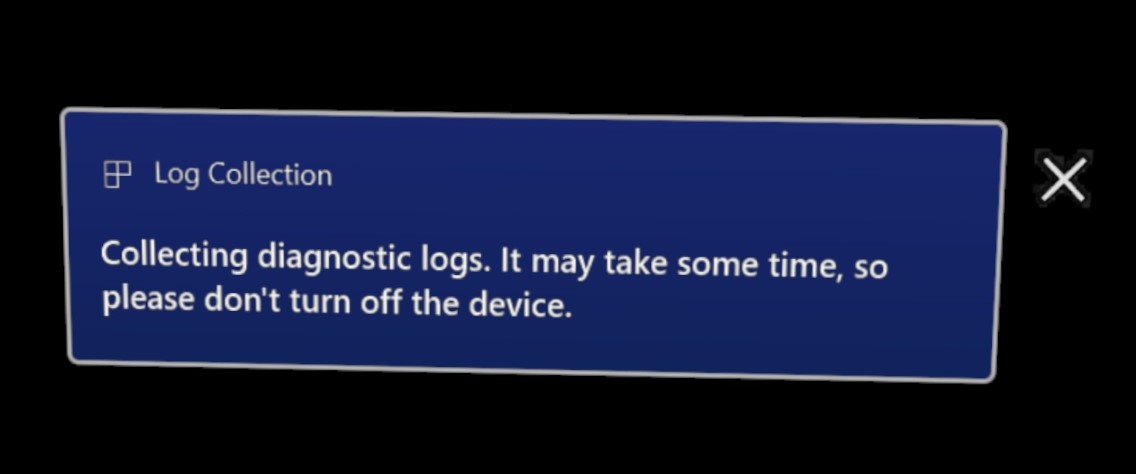
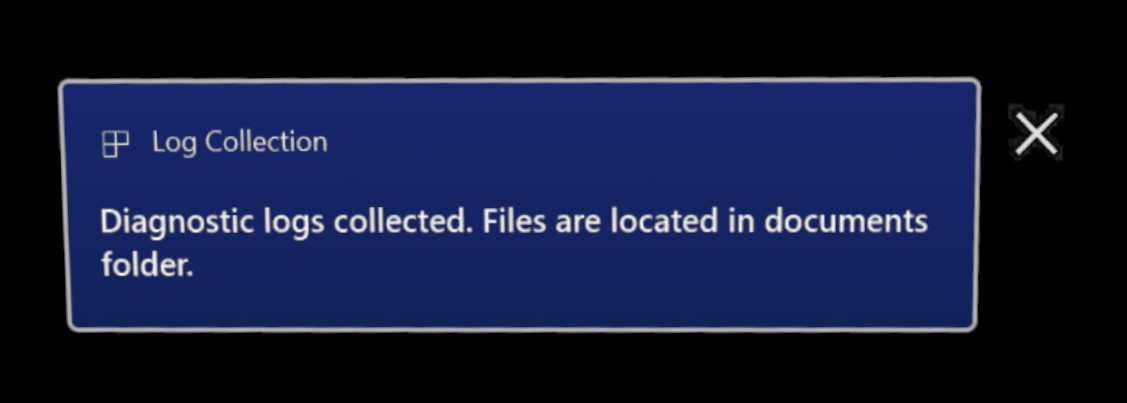
Omdat gebruikers vaak offlinediagnose gebruiken als een mechanisme voor het verzamelen van terugvallogboeken voor wanneer ze geen toegang hebben tot een beeldscherm, kunnen zich niet aanmelden of zich nog steeds in OOBE bevinden, wordt er ook een audio-cue afgespeeld wanneer logboeken worden verzameld. Dit geluid wordt naast de pop-upmelding afgespeeld.
Deze nieuwe functie wordt ingeschakeld wanneer uw apparaat wordt bijgewerkt en niet hoeft te worden ingeschakeld of beheerd. In elk geval dat deze nieuwe feedback niet kan worden weergegeven of gehoord, wordt offlinediagnose nog steeds gegenereerd.
We hopen dat we met deze nieuwere toevoeging van audiovisuele feedback gemakkelijker diagnostische gegevens kunnen verzamelen en sneller uw problemen kunnen oplossen.
Verbeteringen in het verzamelen van logboeken met lage opslag
- Geïntroduceerd in Windows Holographic, versie 21H2.
In scenario's waarin een apparaat weinig schijfruimte heeft wanneer diagnostische logboeken worden verzameld, wordt er een extra rapport met de naam StorageDiagnostics.zip gemaakt. De drempelwaarde voor lage opslag wordt automatisch bepaald door Windows opslagzin.
Geavanceerd diagnostisch rapport weergeven in Instellingen op HoloLens
- Geïntroduceerd in Windows Holographic, versie 21H2.
Voor beheerde apparaten wanneer het gedrag van het oplossen van problemen wordt bevestigd dat een verwachte beleidsconfiguratie wordt toegepast, is een belangrijke stap. Eerder aan deze nieuwe functie moest dit worden gedaan vanaf het apparaat via MDM of in de buurt van het apparaat na het exporteren van diagnostische logboeken van MDM die zijn verzameld via Instellingen ->Accounts>Toegang tot werk- of school-en selecteer Uw beheerlogboeken exporteren en bekeken op een pc in de buurt.
De MDM Diagnostics kan nu worden weergegeven op het apparaat met behulp van de Edge-browser. Als u het diagnostische MDM-rapport eenvoudiger wilt weergeven, gaat u naar de pagina Werk- of schooltoegang en selecteert u Geavanceerde diagnostische rapport weergeven. Hiermee wordt het rapport gegenereerd en geopend in een nieuw Edge-venster.